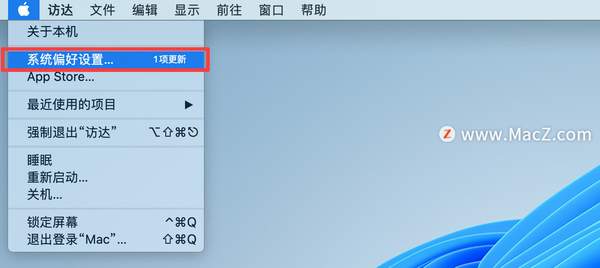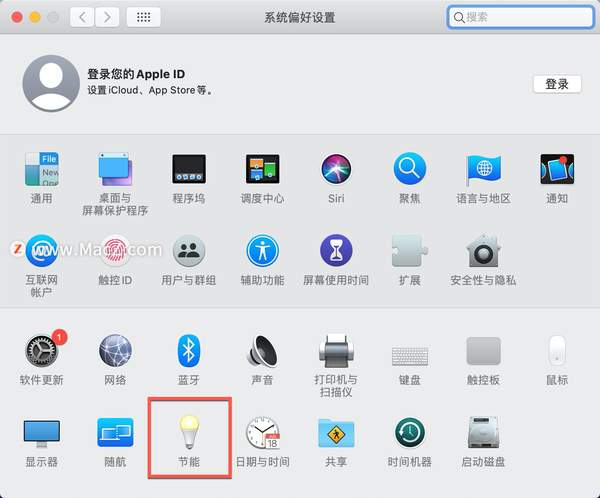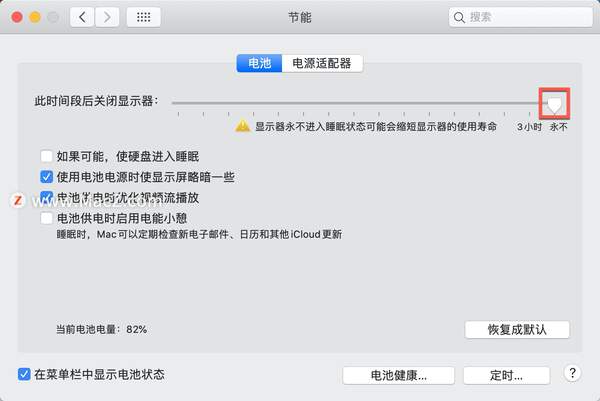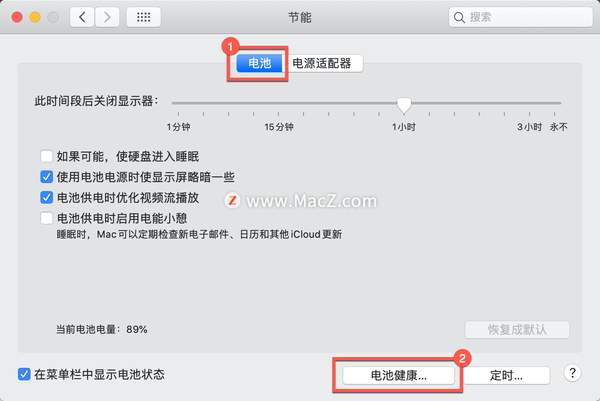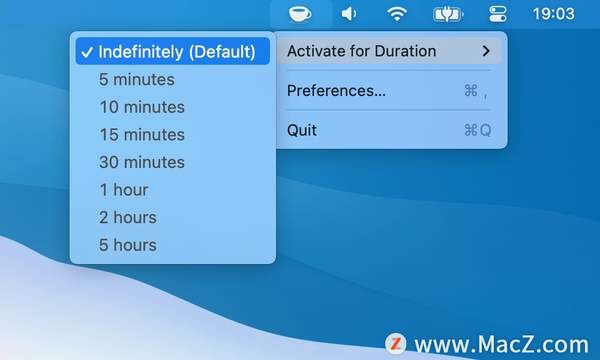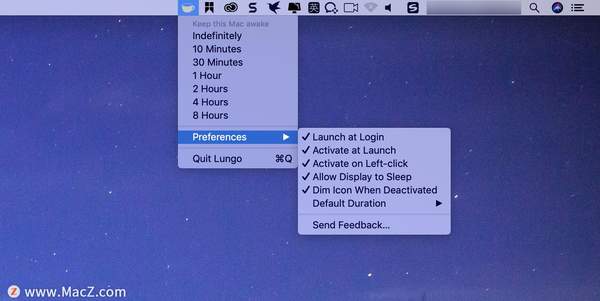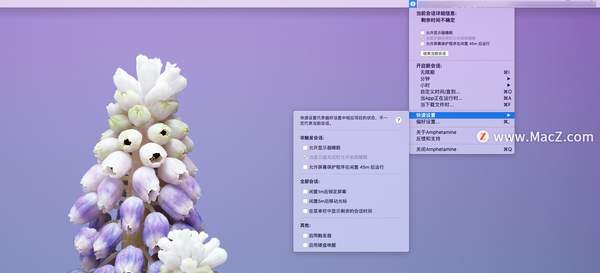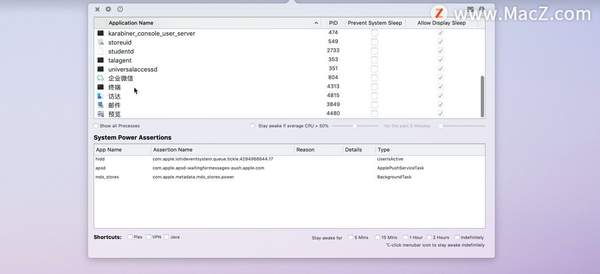MAC阻止睡眠模式并使 Mac 保持清醒的方法
默认情况下,macOS 设置为最大能效,它会尽可能地节省能源,这样电池寿命就会更长。当您停止使用 Mac 一段时间后,它会自动进入睡眠状态。想要阻止 Mac 进入睡眠状态吗?小编将向您展示阻止睡眠模式并使 Mac 保持清醒的好方法。
一、节能偏好
macOS 具有内置的节能工具,可以自定义您的计算机在关闭屏幕和进入睡眠状态之前应该等待的时间。要调整这些与能源相关的设置,打开苹果菜单并转到“系统偏好设置”>“节能”。
对于 MacBook,电池选项卡控制 Mac 在使用电池运行时的行为,而电源适配器选项卡控制其插入电源时的行为。将在滑块后关闭显示拖动到“永不”,然后从出现的弹出窗口中单击确定。
当您在“系统偏好设置”>“电池”中选择“电池健康”时,macOS 会智能选择何时充电至 80% 以上,以帮助长期保持电池健康。要了解更多信息,请阅读苹果设备上的优化电池充电及其工作方式。
您可以将任务的显示设置设置为从不,但请确保将它们恢复为默认状态。如果您让显示器始终开启,您的电池寿命将受到影响,您可能比平时更早地需要更换电池。查看我们的应用程序列表以监控和延长电池寿命。
对于其他 Mac 机型,如 iMac 或 Mac Mini,您不会有单独的选项卡,但您将拥有几乎相同的控件,包括一对控制计算机和显示器睡眠时间的滑块。此外,选择防止计算机在显示屏关闭时自动休眠。
二、让你保持清醒
KeepingYouAwake 是一款基于caffeinate命令行工具的菜单栏应用程序,旨在防止您的桌面 Mac 或 MacBook 进入睡眠状态。该应用程序可让您从多个预设选项中进行选择,包括保持唤醒 5、10、15 或 30 分钟。
按住 Control 键点按该图标并选择“激活持续时间”>“无限期或一段时间”。如果电池电量低于特定阈值,您可以添加自定义预设并选择自动停用应用程序。
[dl]15-6812[/dl]
三、Lungo
Lungo 是一款现代菜单栏应用程序,可让您的 Mac 保持清醒。它带有内置的深色主题,以匹配 macOS 的深色模式。启动时,该应用程序会为您提供一个简明的预定义时间段列表,以防止睡眠和访问更多偏好。
您可以使用任何支持使用自定义方案打开 URL 的工具、shell 脚本、macOS Monterey 内置的快捷方式以及终端应用程序来控制 Lungo,而不仅仅是一个菜单工具。
例如,运行以下命令激活应用程序 10 分钟:
$ open -g 'lungo:activate?minutes=10'
以同样的方式,键入以下内容以激活 Lungo 1 小时 30 分钟。
$ open -g 'lungo:activate?hours=1&minutes=30'
该应用程序支持激活、停用或切换等命令以及小时和分钟等参数。
[dl]15-4732[/dl]
四、Amphetamine
Amphetamine 是一个实用程序应用程序,可以防止您的 Mac 在特定时间或您定义的某些情况下休眠。该应用程序基于“会话”原则。首先,按住 Control 键单击菜单栏图标并选择默认持续时间(默认设置为无限期)。
或者,您可以选择一种情况以确保您的 Mac 一直运行,直到任务完成。例如,当您运行特定应用程序来监控任务、下载文件或将数据传输到外部驱动器时。
该应用程序为您提供了一组强大的配置选项。前往首选项以根据您的需要自定义应用程序。您可以通过定义一组条件来创建触发器。导航到首选项>触发器并选中“启用触发器”。为您的标准命名并单击加号 ( )按钮。
从出现的列表中,选择一个标准并继续。可以将多个触发器绑定在一起以获得更具体的工作流程。
由于 App Store 应用程序是沙盒化的,因此它无法获取 Mac 上运行的每个应用程序和进程的列表。安非他明使您能够通过触发器和基于应用程序的会话使用所有正在运行的进程。该应用程序可让您自定义外观、更改通知参数、查看睡眠模式统计信息等。
[dl]15-4492[/dl]
五、Wimoweh
Wimoweh 是一款功能强大的应用程序,可提供系统为防止睡眠而创建的进程和电源断言的详细视图。该功能内置于 macOS 中,其中任何应用程序都可以在需要防止系统进入睡眠状态时调用电源断言。
该应用程序可以通过选择不同的标准来防止您的 Mac 进入睡眠状态。可以设置计时器,为持续时间创建每个进程的计划,或者选择另一台机器上的服务何时运行,例如 SMB 或 SSH。
首先,浏览带有两个复选框的应用程序列表。勾选防止系统睡眠以确保您的 Mac 在应用程序运行时不进入睡眠状态,并选中允许显示器睡眠以指定显示器是否将睡眠以节省能量。
[dl]15-4987[/dl]
当您正在完成一项任务时,您的 Mac 不应进入睡眠状态。上面提到的应用程序可以让您保持 Mac 处于唤醒状态,并根据您的喜好精确配置待机时间。
但有时,您的 Mac 可能会面临一系列独特的问题。您的机器可能会进入睡眠太快或始终保持清醒状态。如果您遇到这种情况,请尝试记录正在运行的应用程序或您正在执行的操作,以查看是否可以发现模式。